المحتويات
لا يوجد صوت من كمبيوتر محمول يعمل بنظام Windows 10
- أولاً ، تحقق مما إذا كانت السماعة وكابل سماعة الأذن مفكوكة أم أن المقبس صحيح.
- تحقق من مستوى صوت مكبرات الصوت ، ثم حاول تشغيل جميع عناصر التحكم في مستوى الصوت.
- تأكد أيضًا من عدم توصيل سماعات الرأس ، لأن مكبرات الصوت قد لا تعمل بعد توصيل سماعات الرأس.
- تأكد من تثبيت آخر تحديثات Windows على الجهاز ، أو انتقل إلى الإعدادات والتحديثات والأمان ، وانقر فوق الزر التحقق من وجود تحديثات.
- إذا كنت تريد الاتصال بجهاز صوت باستخدام USB أو HDMI ، فقد تحتاج إلى تعيين الجهاز كجهاز افتراضي.
- حدد زر البداية ،
- اكتب الصوت في مربع البحث ، ثم حدد الصوت من قائمة النتائج.
- في علامة التبويب "تشغيل" ، حدد جهازًا ، ثم حدد "تعيين افتراضي".
قم بتشغيل مستكشف أخطاء الصوت ومصلحها في نظام التشغيل Windows 10
قم بتشغيل أداة استكشاف أخطاء تشغيل الصوت المضمنة وإصلاحها ، والتي يمكنها اكتشاف وإصلاح المشكلات التي تمنع تشغيل الأصوات الصوتية على نظام التشغيل Windows 10.
- 按ويندوز + Iافتح تطبيق "الإعدادات" ،
- انقر فوق التحديث والأمان ، ثم قم باستكشاف الأخطاء وإصلاحها ،
- ابحث عن واختر تشغيل الصوت على اليمين ،
- ثم انقر فوق تشغيل مستكشف الأخطاء ومصلحها ،
- سيؤدي هذا إلى اكتشاف مشكلات الصوت في نظام التشغيل Windows 10 وإصلاحها.
- بعد الانتهاء من عملية استكشاف الأخطاء وإصلاحها ، أعد تشغيل Windows وتحقق من "هل الصوت يعمل بشكل صحيح".
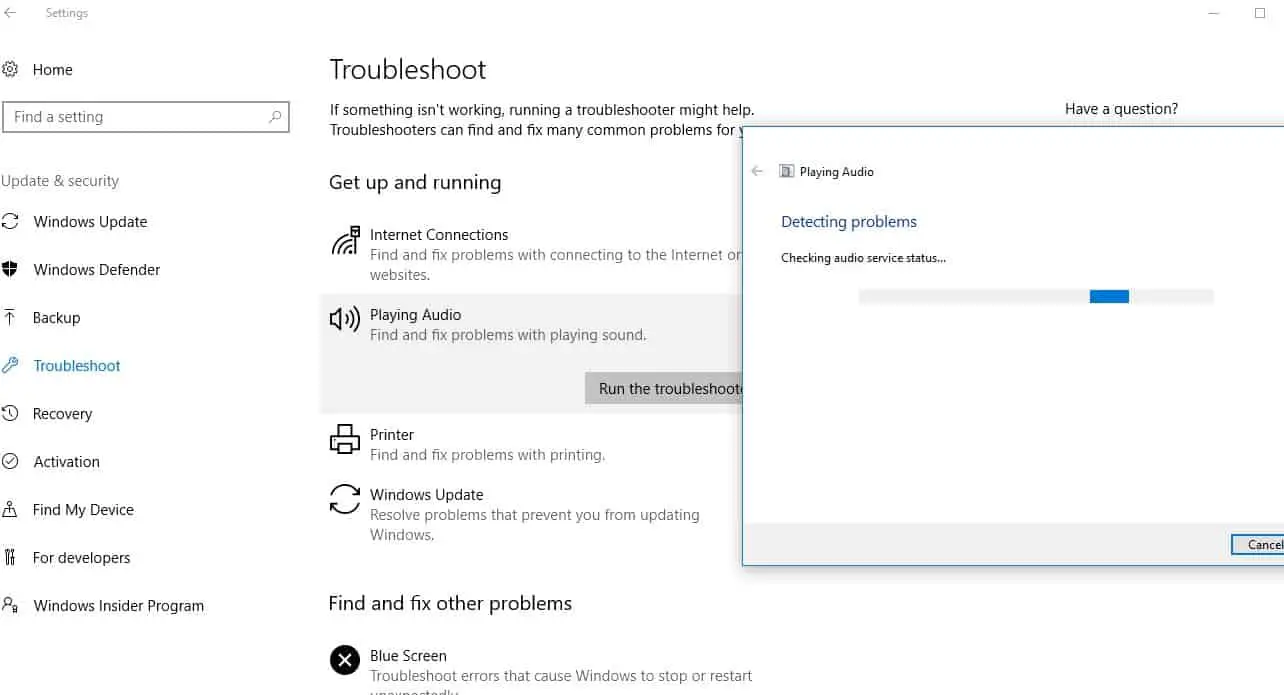
أعد تشغيل خدمة الصوت في Windows
إذا توقفت خدمة الصوت وخدمة AudioEndpointbuildert عن العمل لسبب ما ، فقد تواجه مشكلات في الصوت على نظام التشغيل Windows 10.دعنا نتحقق من هذه الخدمات ونعيد تشغيلها.
- اضغط على Windows + R ، واكتبservices.msc ،ثم انقر فوق "موافق" ،
- قم بالتمرير لأسفل وابحثخدمة صوت Windows.
- انقر بزر الماوس الأيمن فوق Windows Audio Service وحدد إعادة التشغيل ،
- بالإضافة إلى ذلك ، تحقق للتأكد من ضبط نوع بدء التشغيل على تلقائي.
- انقر فوق "تطبيق" ثم "موافق" لحفظ التغييرات.
- إلىAudioEndpointbuildert服務افعل الشيء نفسه التشغيل.
- تحقق الآن مما إذا كان هذا يساعد في إصلاح مشكلات الصوت في نظام التشغيل Windows 10.
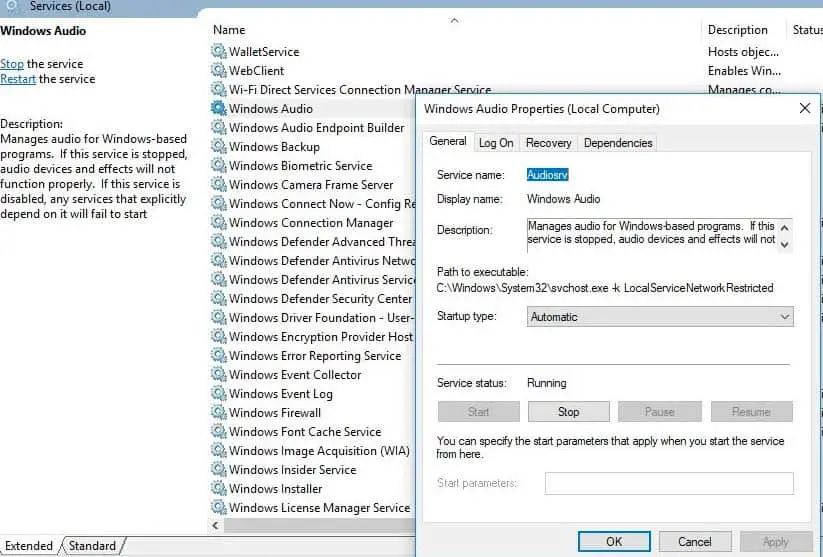
تحقق من تحديث برنامج تشغيل الصوت
نظرًا لأن معظم المشكلات ناتجة عن عدم توافق برامج تشغيل الصوت بين Windows 10 وأجهزة الصوت ، يجب عليك التحقق من برنامج تشغيل الصوت الذي يمكنه حل المشكلة بشكل أفضل لك وتحديثه.
تحديث برنامج تشغيل الصوت
- اضغط على Windows + X لتحديد إدارة الأجهزة ،
- قم بتوسيع أجهزة التحكم في الصوت والفيديو والألعاب ،
- انقر بزر الماوس الأيمن فوق برنامج تشغيل الصوت المثبت وحدد "تحديث برنامج التشغيل".
- سيؤدي هذا إلى التحقق من أحدث برنامج تشغيل صوت لجهاز الكمبيوتر الخاص بك ،
- سيقوم Windows (إن وجد) بتنزيله وتثبيته لك تلقائيًا.
- أعد تشغيل Windows للتأثير على تحديث برنامج التشغيل ، تحقق الآن من إصلاح مشكلة "الصوت".
أعد تثبيت برنامج تشغيل الصوت
إذا لم يتمكن Windows من العثور على برنامج التشغيل الجديد ، فالرجاء العثور على برنامج التشغيل على موقع الشركة المصنعة للجهاز ، ثم اتباع الخطوات أدناه لإعادة تثبيت برنامج تشغيل الصوت.
- افتح مدير الجهاز مرة أخرى ،
- قم بتوسيع أجهزة التحكم في الصوت والفيديو والألعاب ،
- انقر بزر الماوس الأيمن فوق برنامج تشغيل الصوت المثبت وحدد إلغاء تثبيت الجهاز.
- عندما يُطلب منك التأكيد ، انقر فوق "نعم" وأعد تشغيل Windows.
- الآن ، قم بتنزيل أحدث برامج تشغيل الصوت لجهاز الكمبيوتر الخاص بك من موقع الشركة المصنعة للجهاز وقم بتثبيته وفقًا لإرشاداته.
- أعد تشغيل Windows وتحقق مما إذا كان يساعدك.
تثبيت برنامج تشغيل الصوت العالمي
- إذا لم يفلح ذلك ، فحاول استخداميأتي مع Windows的برنامج تشغيل الصوت العالمي.هذه هي طريقة القيام بذلك:
- افتح مدير الجهاز ، انقر بزر الماوس الأيمن (أو اضغط مع الاستمرار) على برنامج تشغيل الصوت>
- حدد تحديث برنامج التشغيل> استعراض جهاز الكمبيوتر الخاص بي للحصول على برنامج التشغيل
- اختر اسمح لي بالاختيار من قائمة برامج تشغيل الأجهزة على جهاز الكمبيوتر الخاص بي ،
- حدد "High Definition Audio Device" ، وحدد "التالي" ، ثم اتبع الإرشادات للتثبيت.
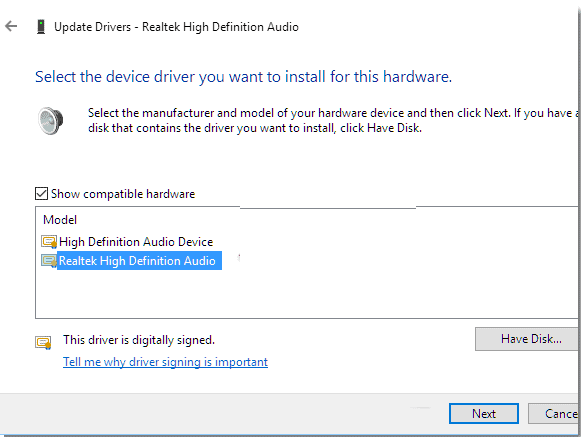
قم بإيقاف تشغيل تحسين الصوت
هذه طريقة فعالة أخرى لإصلاح الصوت المنخفض بشكل خاص بعد تحديث Windows 10.
- حدد زر البداية ، اكتب الصوت في مربع البحث ،
- ثم حدد "Sound Control Panel" من قائمة النتائج.
- في علامة التبويب "تشغيل" ، انقر بزر الماوس الأيمن (أو اضغط باستمرار) على "الجهاز الافتراضي" وحدد "خصائص".
- في علامة التبويب "التحسينات" ، حدد خانة الاختيار "تعطيل كافة التحسينات" ، ثم حاول تشغيل جهاز الصوت.
- إذا لم يفلح ذلك ، فحدد "إلغاء" ، ثم في علامة التبويب "تشغيل" ، حدد جهازًا افتراضيًا آخر (إذا كان متاحًا) ، وحدد مربع الاختيار "تعطيل جميع التحسينات" ، وحاول تشغيل الصوت مرة أخرى.
- افعل هذا لكل جهاز افتراضي.

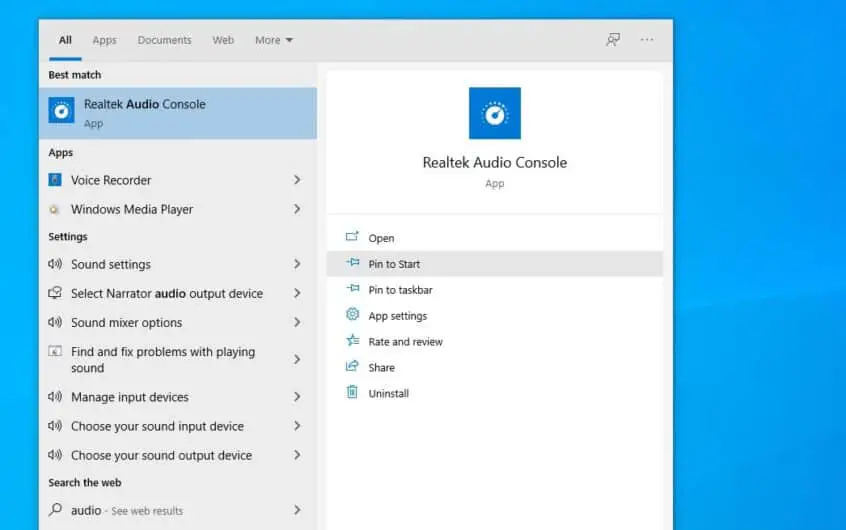




![[ثابت] لا يمكن لـ Microsoft Store تنزيل التطبيقات والألعاب](https://oktechmasters.org/wp-content/uploads/2022/03/30606-Fix-Cant-Download-from-Microsoft-Store.jpg)
![[تم الإصلاح] يتعذر على متجر Microsoft تنزيل التطبيقات وتثبيتها](https://oktechmasters.org/wp-content/uploads/2022/03/30555-Fix-Microsoft-Store-Not-Installing-Apps.jpg)

